
ፖስተር የመፍጠር ሂደት በተለይ በዘመናዊ በሆነ ቅጦች ውስጥ ማየት ከፈለጉ. ልዩ የመስመር ላይ አገልግሎቶች በጥቂት ደቂቃዎች ውስጥ እንዲያደርጉት ያስችሉዎታል, ነገር ግን አንድ ነገር መመዝገብ እንደሚያስፈልግ መረዳቱ ጠቃሚ ነው, እና በአንዳንድ ቦታዎች የተከፈለባቸው ተግባራት እና መብቶች ስብስብ አለ.
በመስመር ላይ ፖስተሮች የመፍጠር ባህሪዎች
በተለያዩ ጣቢያዎች በማኅበራዊ አውታረመረቦች እና / ወይም ለማሰራጨት በመስመር ላይ ሁነታዎች ላይ ፖስተሮች መፍጠር ይችላሉ. አንዳንድ አገልግሎቶች ይህንን ከፍተኛ ደረጃ ሥራ ለመፈፀም ሊረዱዎት ይችላሉ, ግን በልዩ ሁኔታ የተከማቹ አብነቶችን መጠቀም ይኖርብዎታል, ስለሆነም ፈጠራ ብዙ ቦታ የለም. በተጨማሪም በእንደዚህ ዓይነት አርታኢዎች ውስጥ የሚሰሩ አማቲዎች ደረጃን ብቻ ነው, ማለትም, ያ ማለት, በባለሙያ በውስጣቸው ለመስራት መሞከር አያስፈልግዎትም. ይህንን ለማድረግ ልዩ ሶፍትዌርን ማውረድ እና መጫን ይሻላል, ለምሳሌ, Adobe Shophop, GIMP, ትዕይንት.ዘዴ 1: ካቫቫ
የሁለቱም የፎቶ ማቀነባበሪያ ሰፋ ያለ ተግባር እና ከፍተኛ ደረጃ ንድፍ አውጪ ምርቶችን ለመፍጠር በጣም ጥሩ አገልግሎት. ጣቢያው በዝግታ ኢንተርኔት እንኳን በፍጥነት በፍጥነት ይሠራል. ተጠቃሚዎች ሰፋፊ ተግባሮችን እና ብዙ የቅድመ-ተሰብሮ የተያዙ ዘይቤዎችን ያስደስታቸዋል. ሆኖም, አገልግሎት ውስጥ ለመስራት እንዲሁም የተወሰኑ ተግባራት እና አብነቶች የሚገኙት ለተከፈለበት ምዝገባ ባለቤቶች ብቻ እንደሆነ ከግምት ውስጥ ማስገባት ያስፈልግዎታል.
ወደ ካንቫ ይሂዱ.
በዚህ ጉዳይ ላይ ከ POSTEMS አብነቶች ጋር ለመስራት የደረጃ በደረጃ መመሪያዎች እንደዚህ ይመስላል-
- በጣቢያው ላይ "ሥራ ይጀምሩ" የሚለውን ቁልፍ ጠቅ ያድርጉ.
- ቀጥሎም አገልግሎቱ በምዝገባው ሂደት ውስጥ እንዲሄድ ያቀርባል. መንገዱን ይምረጡ - "በፌስቡክ በኩል ይመዝገቡ" ወይም "በኢሜይል አድራሻው እገዛ ይግቡ". በማህበራዊ አውታረመረቦች ፈቃድ ፈቀዳ ትንሽ ጊዜ ይወስዳል እናም ሁለት ጠቅታዎች ብቻ ይመደባል.
- ከመዘገቡ በኋላ አንድ መጠይቅ ወደ ቻይና አገልግሎት (ስም, የይለፍ ቃል (ስም, የይለፍ ቃል (ስም, የይለፍ ቃል (ስም, የይለፍ ቃል). በኋለኛው በኩል በሌሎች ሁኔታዎች የተከፈለ ተግባርን ሊያስወግደው እስከሚችል ድረስ ሁል ጊዜ "ለራስዎ" ወይም "ስልጠና" እንዲመርጡ ይመከራል.
- ዋናው አርታኢ ከተከፈተ በኋላ ጣቢያው በአቅራቢያው ውስጥ ሥልጠና እንዲሰጥ የሚያቀርበው ባለበት ቦታ. ወደ ማንኛውም ማያ ገጽ ክፍል ውስጥ ጠቅ በማድረግ ትምህርቱን መዝለል ይችላሉ, ስለዚህ "እንዴት ማድረግ እንደሚቻል ፈልጉ."
- በነባሪነት በሚሠራው አርታኢ ውስጥ የ A4 ሉህ አቀማመጥ በመጀመሪያ ተከፍቷል. አሁን ባለው አብነት ካልተደሰቱ, ከዚያ ይህንን እና ሁለት እርምጃዎችን ይከተሉ. በላይኛው ግራ ጥግ ላይ ትክክለኛውን አገልግሎት ጠቅ በማድረግ አርታኢው ይውጡ.
- አሁን በአረንጓዴው ቁልፍ ላይ ጠቅ ያድርጉ "ንድፍ ፍጠር". በማዕከላዊው ክፍል ውስጥ ሁሉም የሚገኙት መጠኖች አብነቶች ይገለጣሉ, ከእነዚህ ውስጥ አንዱን ይምረጡ.
- ከታቀዱት አማራጮች ውስጥ ከሌሉ እርስዎ ካልተደራጁ "ልዩ መጠኖች ይጠቀሙ" ላይ ጠቅ ያድርጉ.
- ለወደፊቱ ፖስተር ስፋቱን እና ቁመት ያዘጋጁ. "ፍጠር" ን ጠቅ ያድርጉ.
- አሁን ፖስተር እራሱን መፍጠር መጀመር መጀመር ይችላሉ. በነባሪነት "አቀማመጦች" ትር "ትሩ አለዎት. ዝግጁ የተሰሩ አቀማመጥ መምረጥ እና ስዕሎችን, ጽሑፎችን, ቀለሞችን, ቅርጸ-ቁምፊዎችን መምረጥ ይችላሉ. አቀማመጦች ሙሉ በሙሉ አርትዕ ናቸው.
- በጽሑፉ ላይ ለውጦች ለማድረግ ሁለት ጊዜ ጠቅ ያድርጉ. ቅርጸ-ቁምፊው ከላይ ተመር is ል, ምደባው ተገል is ል, የቅርጸ-ቁምፊ መጠን የተቀመጠ, ጽሑፉ ደፋር እና / ወይም ፊደላት ሊሠራ ይችላል.
- አንድ ፎቶ አቀማመጥ ላይ የሚገኝ ከሆነ, መሰረዝ እና የተወሰነ ዓይነት መጫን ይችላሉ. ይህንን ለማድረግ ቀድሞውኑ የሚገኙትን ፎቶዎች ጠቅ ያድርጉ እና እሱን ለመሰረዝ ሰርዝን ጠቅ ያድርጉ.
- አሁን በመሳሪያው ግራ ገጽ ውስጥ ወደ "የእኔ" ይሂዱ. "የራስዎን ምስሎች ያክሉ" ላይ ጠቅ በማድረግ ስዕሎቹን ከኮምፒዩተር ጫን.
- በኮምፒተርው ላይ የፋይል መለኪያ መስኮት ይከፈታል. ምረጥ.
- ፖስተሩን ላይ ፎቶዎች ላይ የፎቶግራፍ ፎቶውን በቦታው ይጎትቱ.
- የማንኛውም ንጥረ ነገር ቀለሙን ለመለወጥ, ሁለት ጊዜ ላይ ጠቅ ያድርጉ እና በላይኛው ግራ ጥግ ላይ ያለውን የቀለም ካሬ ይፈልጉ. የቀለም ቤተ-ስዕልን ለመክፈት ይህንን ጠቅ ያድርጉ እና የሚወዱትን ቀለም ይምረጡ.
- ሥራ ሲያጠናቅቁ ሁሉንም ነገር ማስቀመጥ ያስፈልግዎታል. ይህንን ለማድረግ "አውርድ" ላይ ጠቅ ያድርጉ.
- የፋይል አይነት ለመምረጥ እና ማውረድዎን ለመምረጥ የሚፈልጉትን መስኮት ይከፍታል.
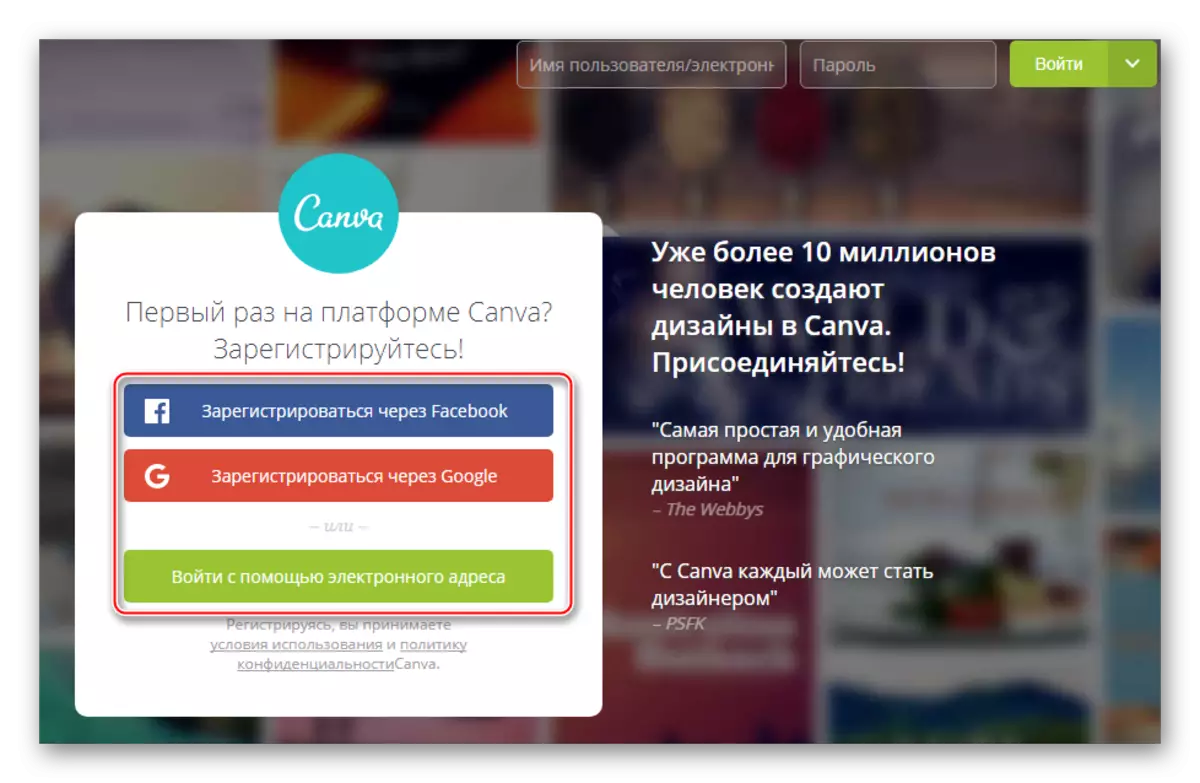
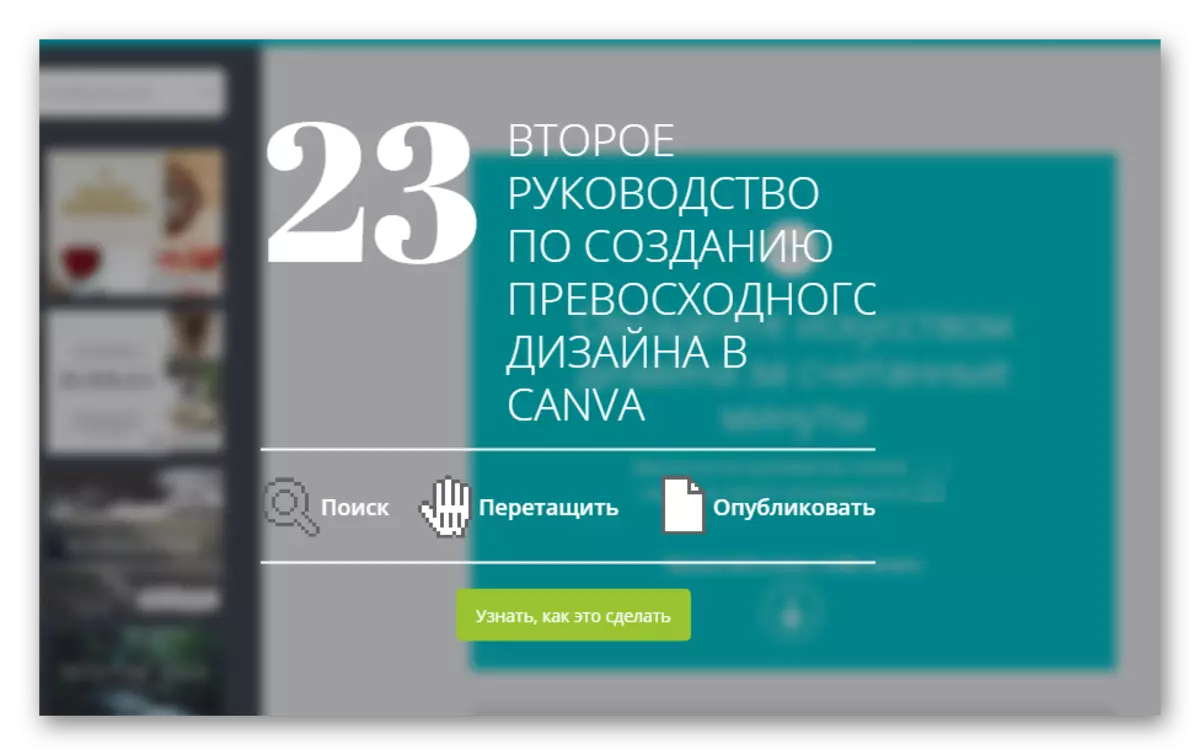

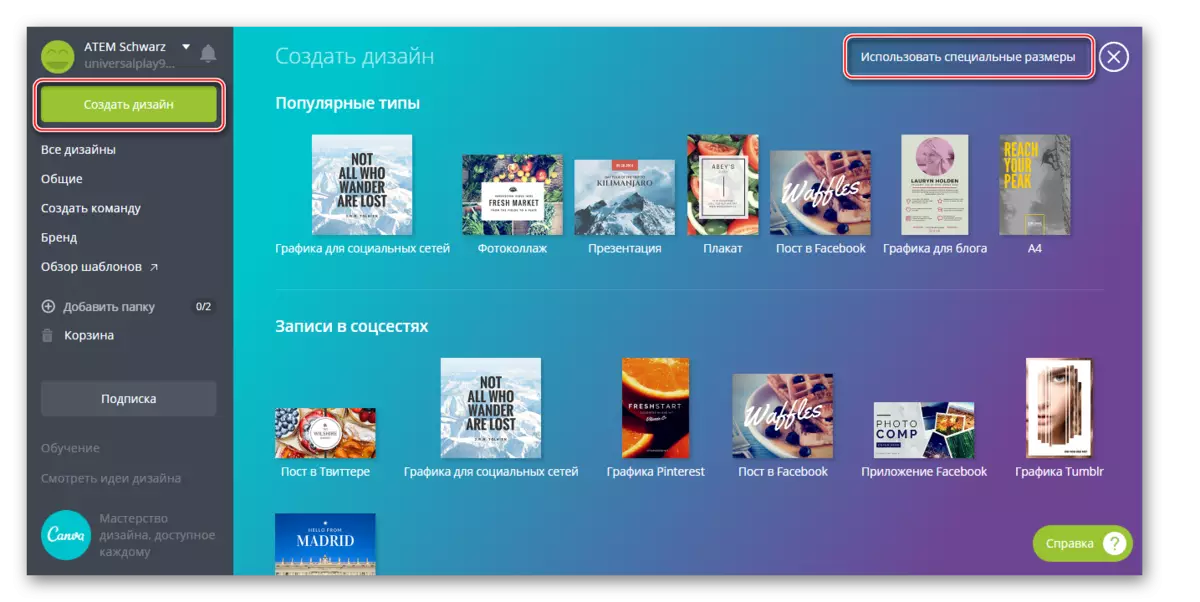
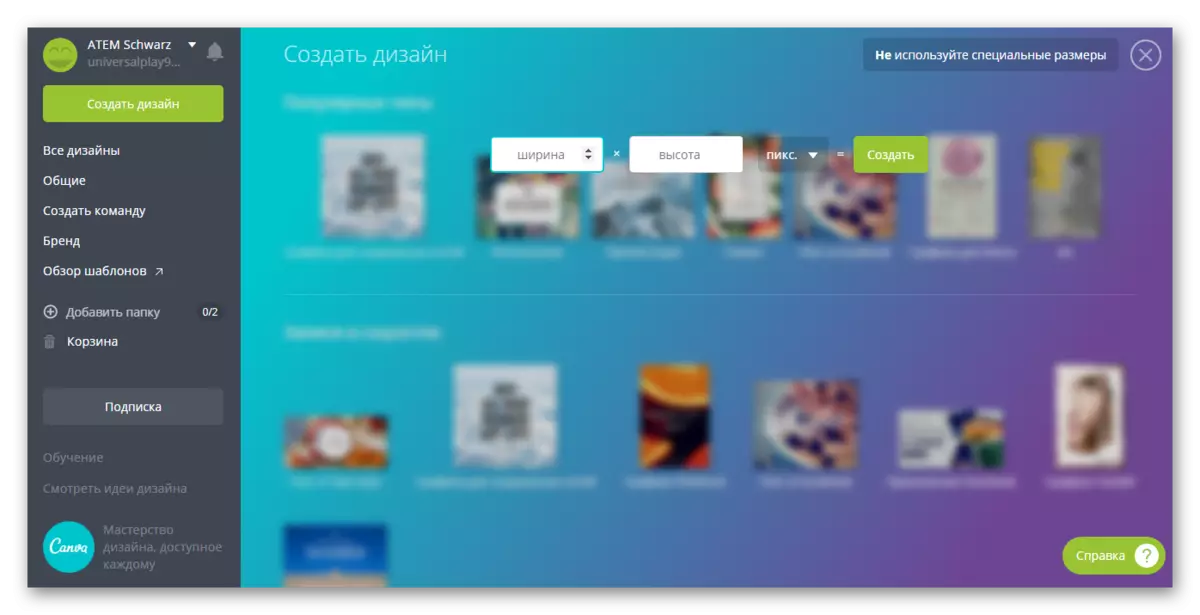
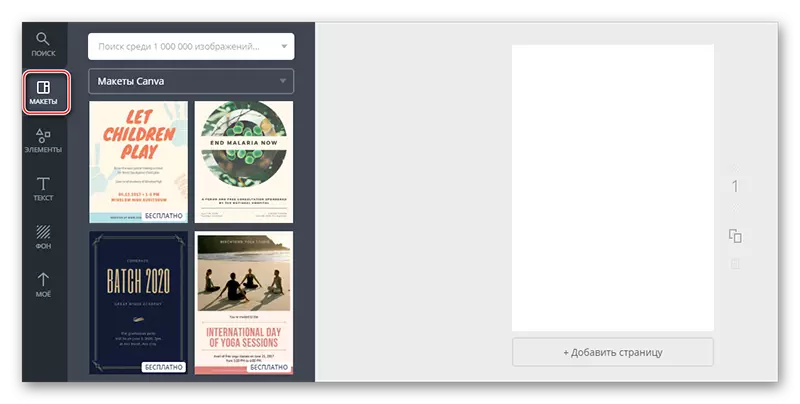
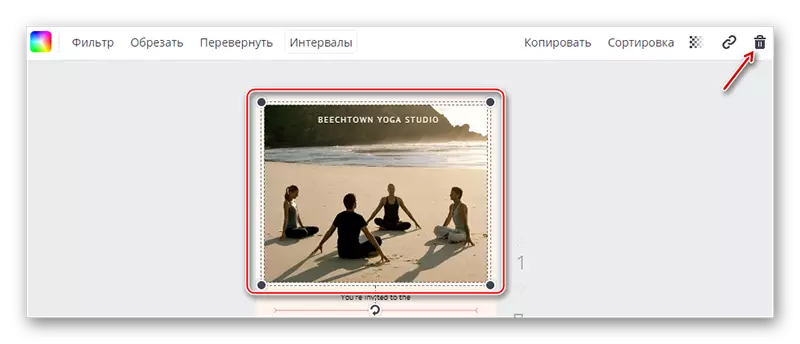
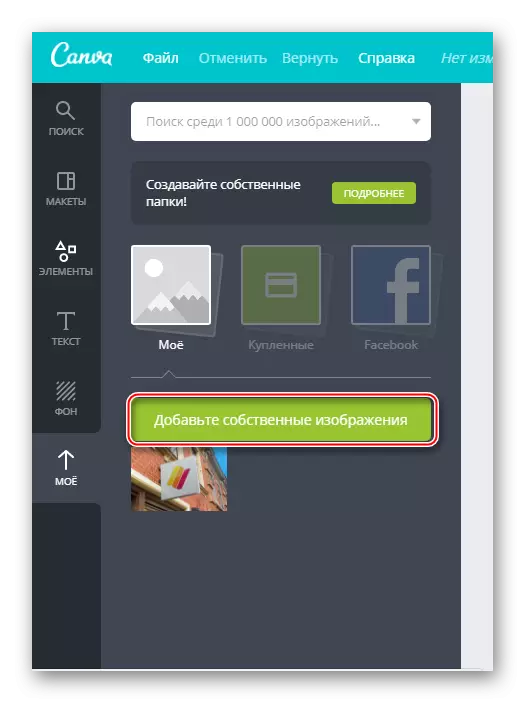
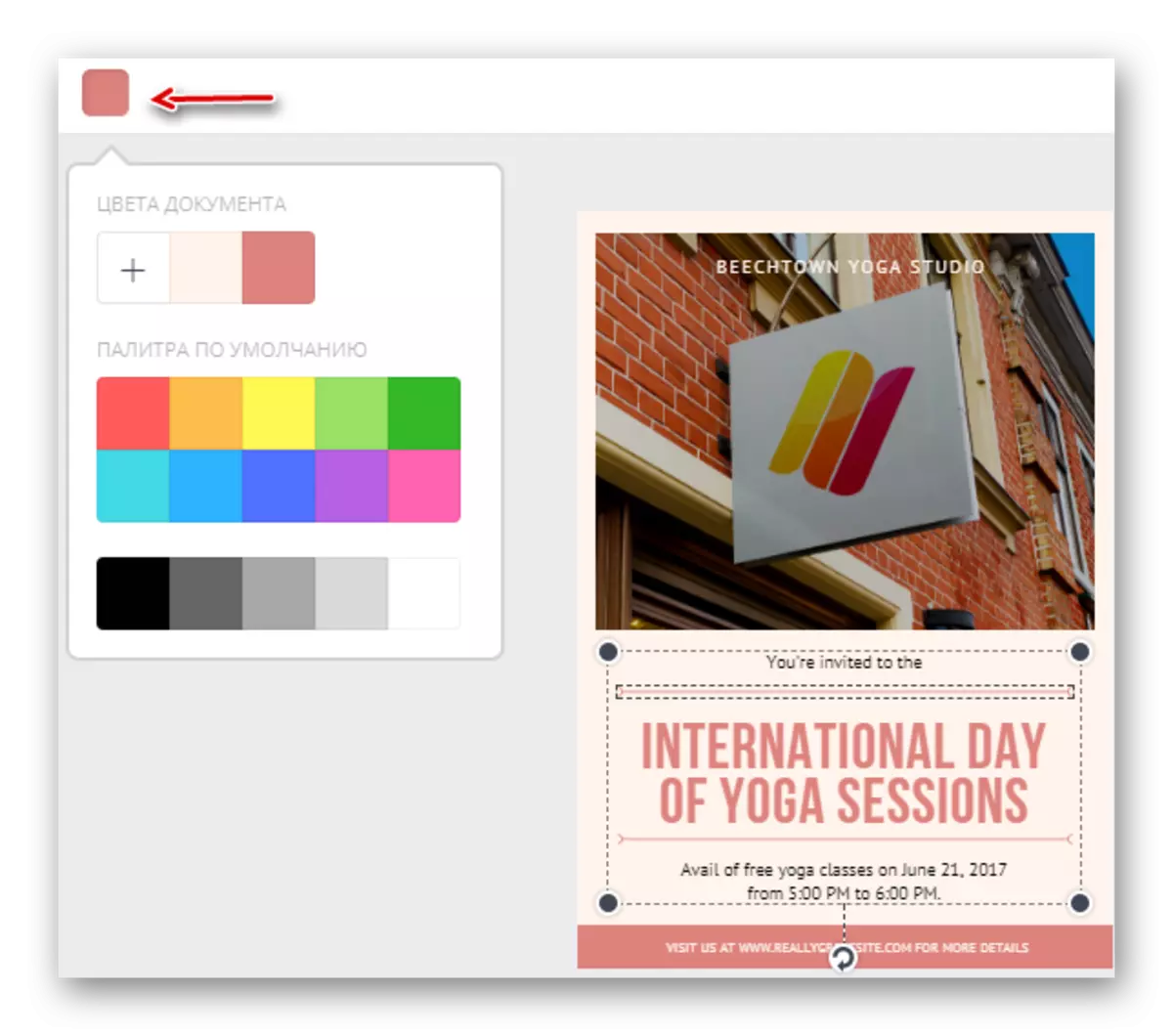
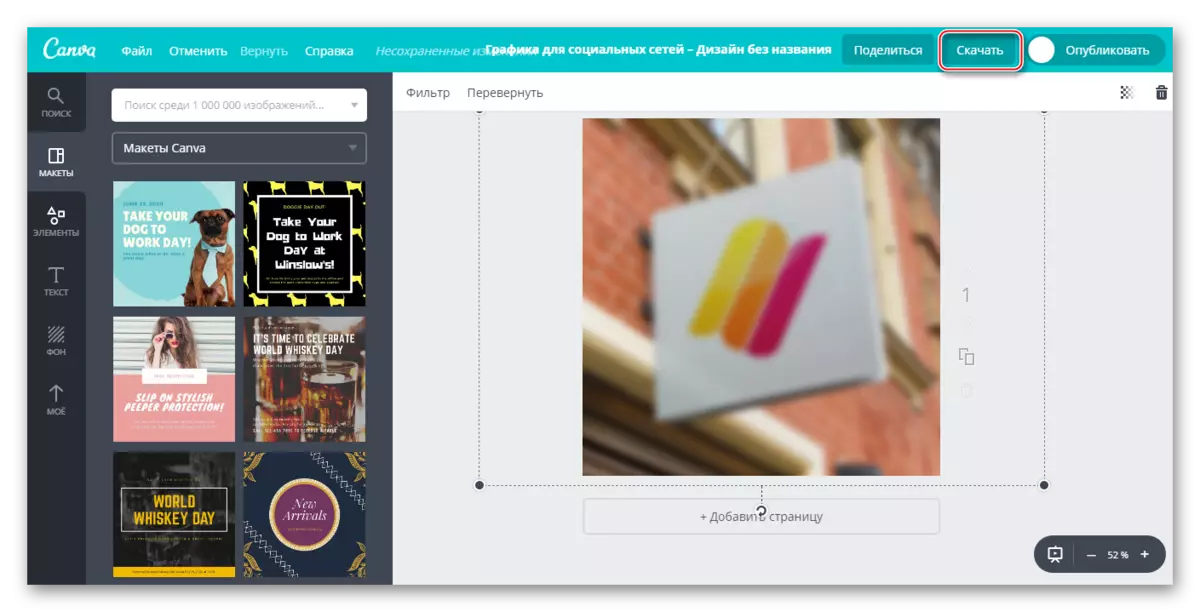
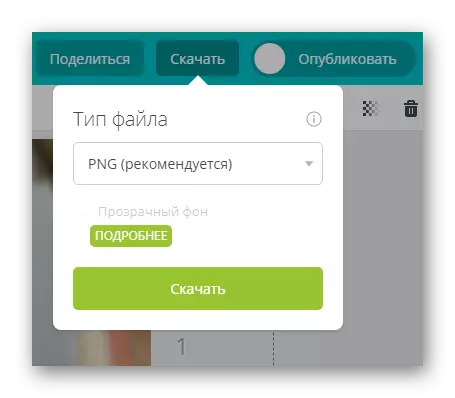
አገልግሎቱ የራስዎን, የ SABRAVALAL ፖስተር ፖስተርን ለመፍጠርም እንዲቻል ያደርገዋል. ስለዚህ መመሪያዎቹ በዚህ ጉዳይ ላይ ይመስላሉ-
- በቀደሙት መመሪያዎች የመጀመሪያዎቹ አንቀጾች መሠረት የካርቫ አርታኢውን ይክፈቱ እና የስራ ቦታውን ባህሪዎች ይክፈቱ.
- በመጀመሪያ, የኋላ ዳራውን ማዘጋጀት ያስፈልግዎታል. በግራ መሣሪያ አሞሌው ላይ ልዩ ቁልፍን በመጠቀም ይህንን ማድረግ ይችላሉ. አዝራሩ "ዳራ" ይባላል. በዚህ ላይ ጠቅ ሲያደርጉ እንደ የኋላ ዳራ አንድ ቀለም ወይም ሸካራነት መምረጥ ይችላሉ. ብዙ ቀላል እና ነፃ ሸካራፊዎች አሉ, ግን የተከበሩ አማራጮችም አሉ.
- አሁን የበለጠ ሳቢ ለማድረግ ማንኛውንም ምስል ማያያዝ ይችላሉ. ይህንን ለማድረግ በግራ በኩል ያለውን "ንጥረ ነገሮች" ቁልፍን ይጠቀሙ. ምስሉ "ፍርግርግ" ወይም "ክፈፎች" ንዑስ ክፍል ምስሎችን ለማስገባት ሊያገለግል ይችላል. የበለጠ የሚወዱትን ለፎቶው የ "ማስነሻ አብነት ይምረጡ እና ወደ የሥራ ቦታው እንዲይዙት ይምረጡ.
- ማዕዘኑ ውስጥ ባለው ክበቦች እርዳታ የምስል መጠን ማስተካከል ይችላሉ.
- በስዕሉ መስክ ውስጥ ያለውን ሥዕል ለማውረድ ወደ "የእኔ" ይሂዱ እና የምስል ቁልፍን ጠቅ ያድርጉ ወይም ፎቶውን አጨመረ.
- በፖስተሩ ላይ ዋና የራስዎ ርዕሰ ጉዳይ እና የተወሰነ ጽሑፍ አነስተኛ መሆን አለበት. የጽሑፍ እቃዎችን ለማከል የጽሑፍ ትሩን ይጠቀሙ. እዚህ አርዕስት, ንዑስ ርዕሶችን, ንዑስ ርዕሶችን እና መሠረታዊ ጽሑፎችን ለአንቀጽ ማከል ይችላሉ. እንዲሁም የጽሑፍ ዲዛይን አማራጮችን መጠቀም እና መጠቀም ይችላሉ. ንጥረ ነገሩን ወደ የሥራ ቦታው ያስተላልፉ.
- ከጽሑፉ ጋር የማገጃ ይዘት ለመቀየር ከ LKM ሁለት ጊዜ ጠቅ ያድርጉ. ይዘቱን ከመቀየር በተጨማሪ ቅርጸ-ቁምፊ, መጠኑ, ቀለሙን, ቀለሙን, ቀለሙን, ቀለሙን, ደፋር እና በመሃል ላይ ወደ ግራ ቀኝ ጠርዝ ይለውጡ.
- ጽሑፍ ካከሉ በኋላ እንደ መስመሮች, አኃዝ, ወዘተ ያሉ ለተለያዩ ለተለያዩ ተጨማሪ ንጥረ ነገር ማከል ይችላሉ.
- የፖስተር ልማት ከጨረሰ በኋላ በቀዳሚው መመሪያ የቅርብ ጊዜ አንቀጾች መሠረት ያስቀምጠው.
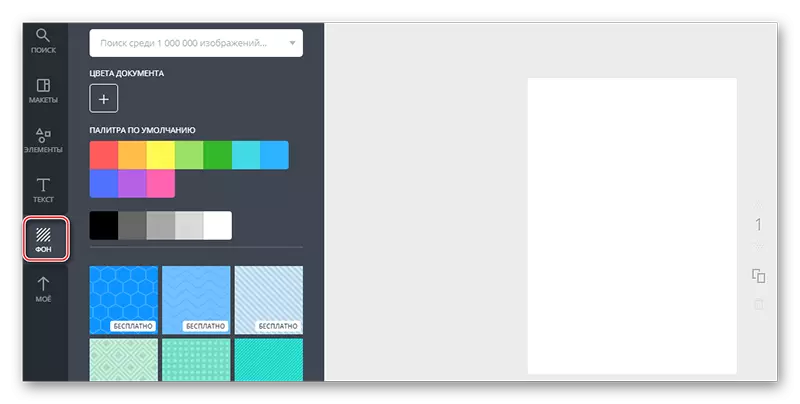
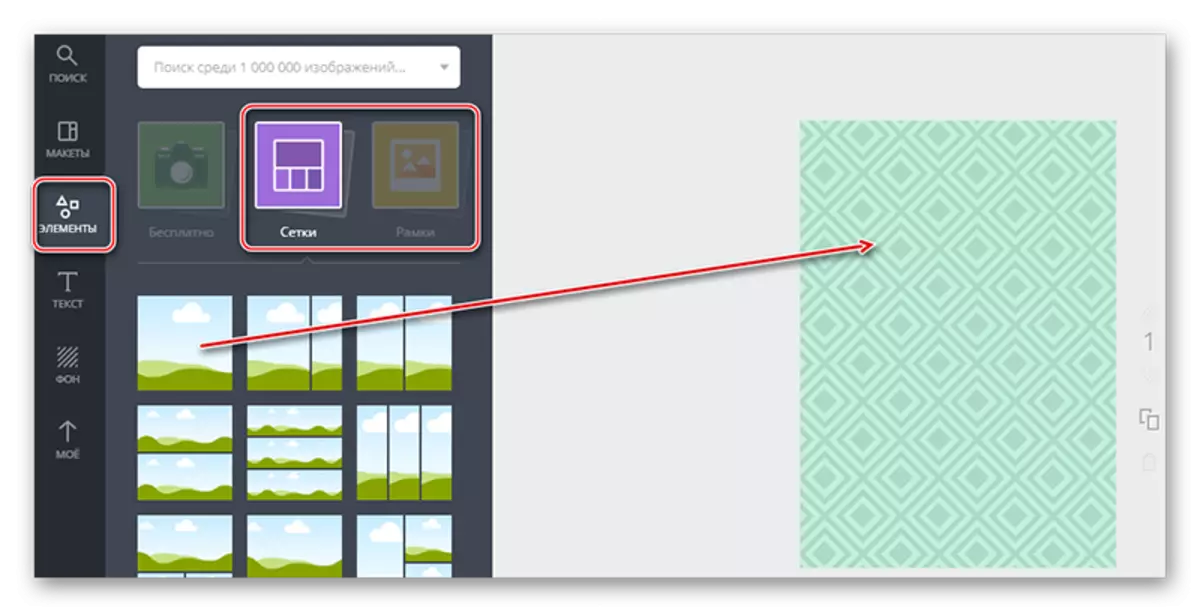


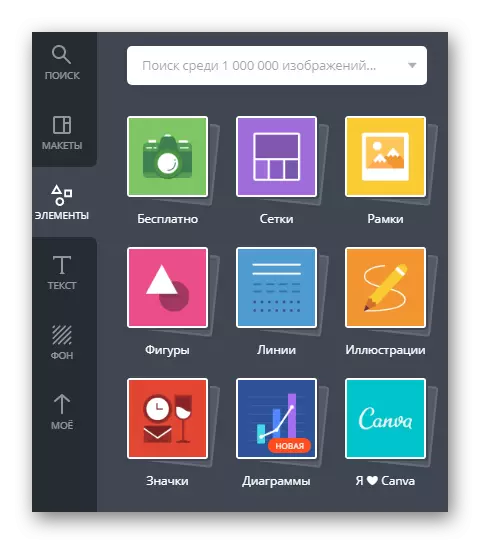
በዚህ አገልግሎት ውስጥ ፖስተር መፍጠር የፈጠራ ነገር ነው, ስለዚህ የአገልግሎት ክፍያን ይማሩ, ማንኛውንም አስደሳች ባህሪያትን ያገኛሉ ወይም የሚከፈልባቸው ባህሪያትን ለመጠቀም መወሰን ይችላሉ.
ዘዴ 2: - የህትመት ውጤቶች
ይህ የታተሙ የምርት አቀማመጦች ለመፍጠር ይህ ቀላል አርታ editor ነው. እዚህ መመዝገብ አያስፈልገውም, ግን በኮምፒተርዎ ውስጥ የተጠናቀቀውን ውጤት ለማውረድ 150 ሩብሎች መክፈል አለብዎት. የተፈጠረውን የአቀራረብ አቀማመጥ በነፃ ማውረድ ይቻላል, ግን የአገልግሎቱ የውሃ አርማ በእሱ ላይ ይታያል.
በአርታ editor ት ውስጥ የተደረጉ ተግባራት እና አቀማመጥ በጥብቅ ውስን ስለሆነ, በዚህ ጣቢያ ላይ በጣም የሚያምር እና ዘመናዊ ፖስተርን መፍጠር የማይችል ነው. በተጨማሪም, እዚህ ያለው ነገር ሁሉ በመጠን ስር ያለው አቀማመጥ የተገነባው ነው.
ወደ ህትመት ህትመቶች ይሂዱ
በዚህ አርታኢ ውስጥ ሲሠራ ከቧንቧዎች የመፍጠርን አማራጭ ብቻ እንመረምራለን. ነገሩ በዚህ ጣቢያ ላይ ከጉልበቶች ፖስተሮች ላይ አንዱ ናሙና ብቻ ነው. የደረጃ በደረጃ መመሪያ እንደዚህ ይመስላል-
- ይህንን አገልግሎት በመጠቀም የሕትመት ምርቶችን ለመፍጠር የተሟላ የአማራጅ አማራጮችን ዝርዝር ለማየት ከዚህ በታች ባለው ዋና ገጽ ውስጥ ያሸብልሉ. በዚህ ሁኔታ የ POSTAR ንጥል መምረጥ ያስፈልግዎታል. "ፖስተር ያድርጉ!" ላይ ጠቅ ያድርጉ.
- አሁን ልኬቶችን ይምረጡ. ሁለቱንም አብነት መጠቀም እና የራስዎን ማዘጋጀት ይችላሉ. በኋለኛው ጉዳይ በአርታ ed ቱ ውስጥ የተቀመጠውን አብነት ለመጠቀም አይችሉም. በዚህ ማኑዋል ውስጥ ለ A3 መጠኖች የተካሄደውን ፖስተር ፍጥረት (ከ AZ ይልቅ ማንኛውም መጠን ሊሆን ይችላል). "ከቧራዎች" ቁልፍን ጠቅ ያድርጉ.
- አርታኢ ከተጀመረ በኋላ. ለመጀመር, ማንኛውንም ስዕል ማስገባት ይችላሉ. ከላይ ባለው የመሳሪያ አሞሌ ውስጥ ያለውን "ምስል" ላይ ጠቅ ያድርጉ.
- አስ polorellor ችን ለመክፈት ስዕል መምረጥ ያለብዎት ቦታ ይከፍታል.
- የወረደ ምስል "ምስሎች" ትሩ ውስጥ ይታያል. በ POSTA ውስጥ ለመጠቀም በቀላሉ ወደ የሥራ ቦታው ይጎትቱ.
- ስዕል ያለዎት መጠን ማዕዘኖች ላይ የሚገኙትን ልዩ መስመሮችን በመጠቀም መጠን መለወጥ ይችላሉ, እንዲሁም በስራ ቦታው ሁሉ በነፃነት መንቀሳቀስ ይቻላል.
- አስፈላጊ ከሆነ, ከላይ ካለው የመሳሪያ አሞሌው "የዳራ ቀለም" ግቤት በመጠቀም የጀርባ ምስሉን ያዘጋጁ.
- አሁን ለፖስታ ጽሑፍ ማከል ይችላሉ. በተመሳሳይ ስም መሣሪያው ላይ ጠቅ ያድርጉ, ከዚያ በኋላ አንድ መሣሪያ በስራ ቦታው ላይ በዘፈቀደ ቦታ ውስጥ ይታያል.
- ጽሑፍ ለማዘጋጀት (ቅርጸ-ቁምፊ, መጠን, ቀለም, ቀለም ለማምጣት, ለማገገም, አሰላለፍ), ከመሳሪያዎች ጋር ለከፍተኛ ፓነል ማዕከላዊ ክፍል ትኩረት ይስጡ.
- ለተለያዩ, እንደ ዘይቤዎች ወይም ተለጣፊዎች ያሉ በርካታ ተጨማሪ ንጥረ ነገሮችን ማከል ይችላሉ. የኋለኛው ደግሞ "ሌላ" ን ጠቅ በማድረግ ላይ መታየት ይችላል.
- የሚገኙትን አዶዎች / ተለጣፊዎች ስብስብ ለማየት, ወዘተ. አስፈላጊነት በሚፈልጉት እቃ ላይ ጠቅ ያድርጉ. መስኮቱን ከጫኑ በኋላ በተሟላ ዕቃዎች ዝርዝር ውስጥ ይከፈታል.
- የተጠናቀቀውን አቀማመጥ በኮምፒተርው ላይ ለማዳን በአርታ editor አናት ላይ ያለውን "ማውረድ" ቁልፍን ጠቅ ያድርጉ.
- የፖስተርው ዝግጁ ስሪት እንዲታይ እና ቼኩ በ 150 ሩብልስ መጠን ላይ ወደ ገጹ ይተላለፋሉ. ከቼክ ስር የሚከተሉትን አማራጮች - "ማተም" (ሁለተኛውን ማተም "(በሁለተኛው አማራጭ በጣም ውድ ዋጋ አለው) እና" ፒዲኤፍን ከማቅረቢያ ጋር በደንብ ለመተዋወቅ ከውስጡ ምልክቶች ጋር "PDF ን በውስጥ አውርድ."
- የመጨረሻውን አማራጭ ከመረጡ ሙሉ መጠን ያለው አቀማመጥ የሚቀርብበት መስኮት ይከፍታል. እሱን ለማውረድ ወደ ኮምፒተርው ለማውረድ, እሱ በአሳሹ የአድራሻ አሞሌ ውስጥ የሚሆነውን አስቀምጥ ቁልፍ ላይ ጠቅ ያድርጉ. በአንዳንድ አሳሾች ውስጥ ይህ እርምጃ መዝለል እና ማውረዱ በራስ-ሰር ይጀምራል.
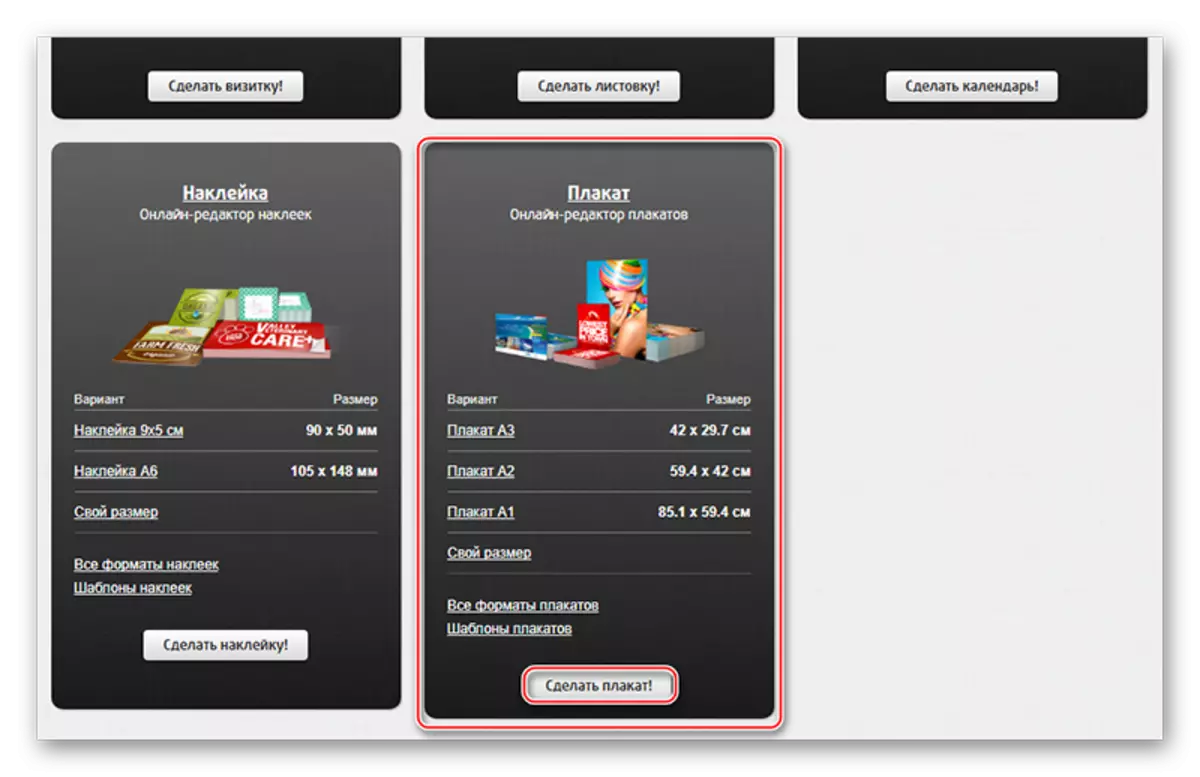
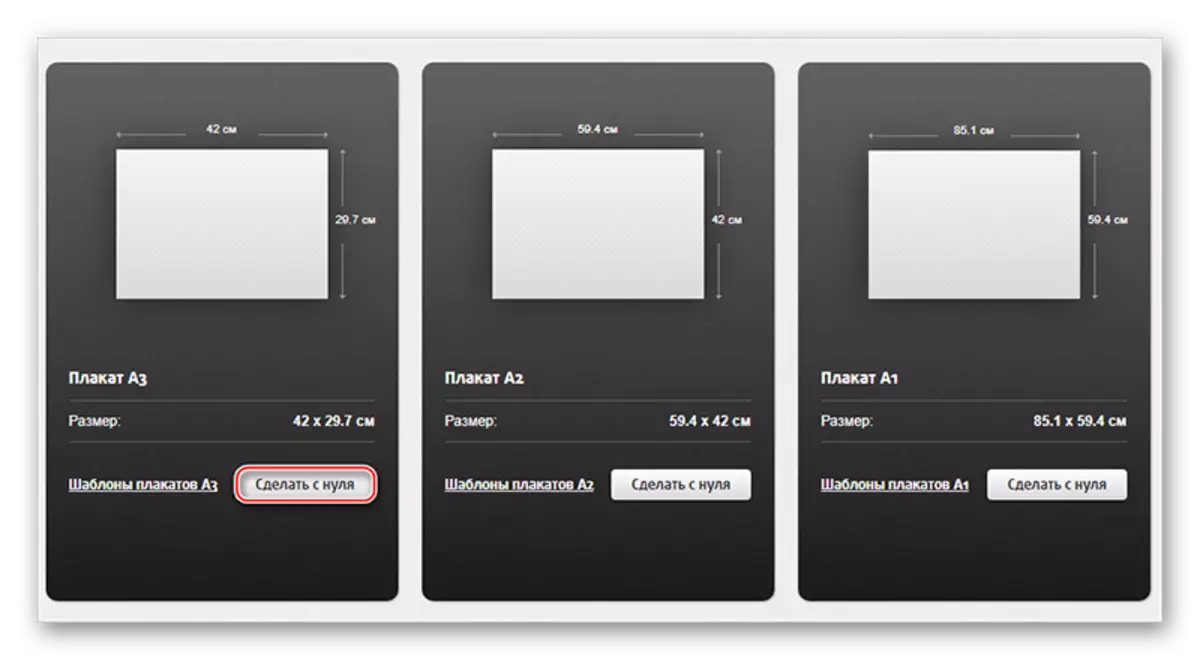

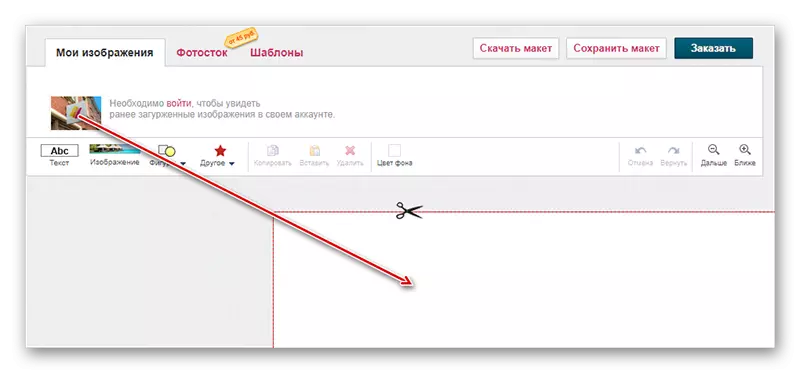



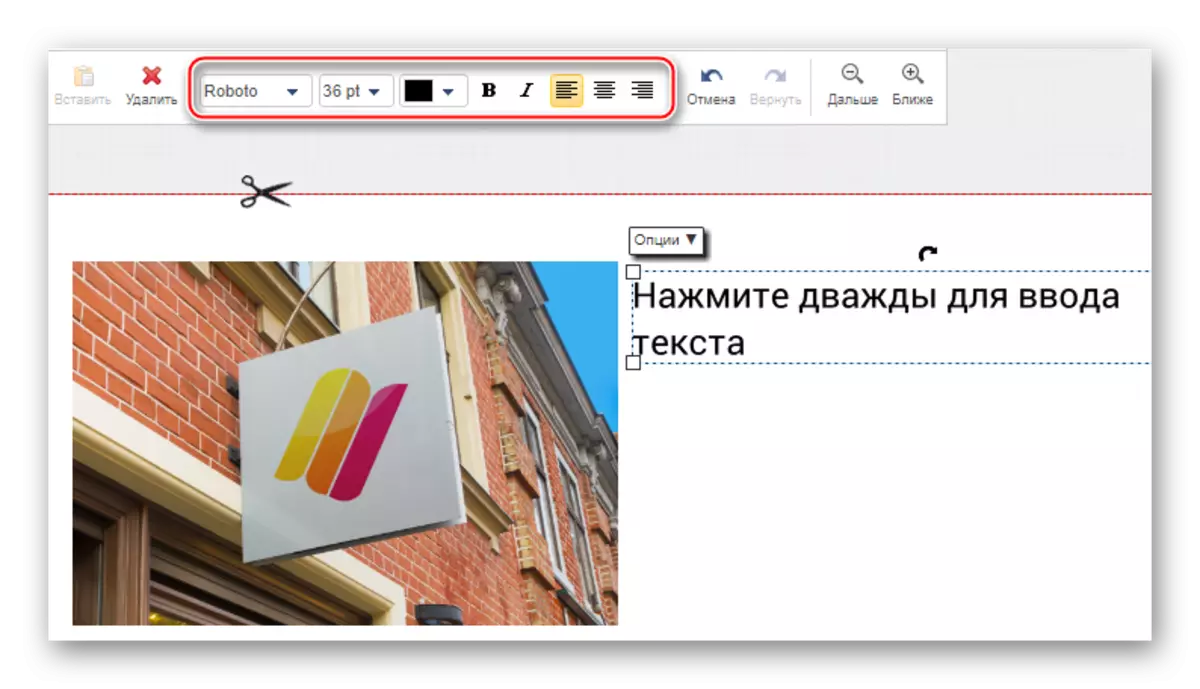
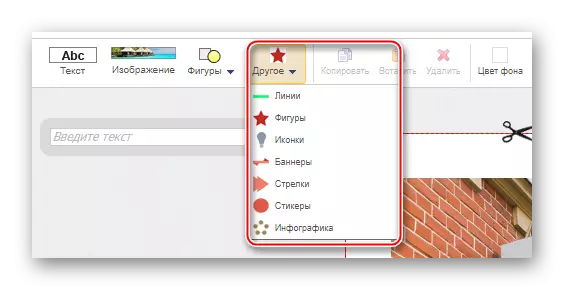
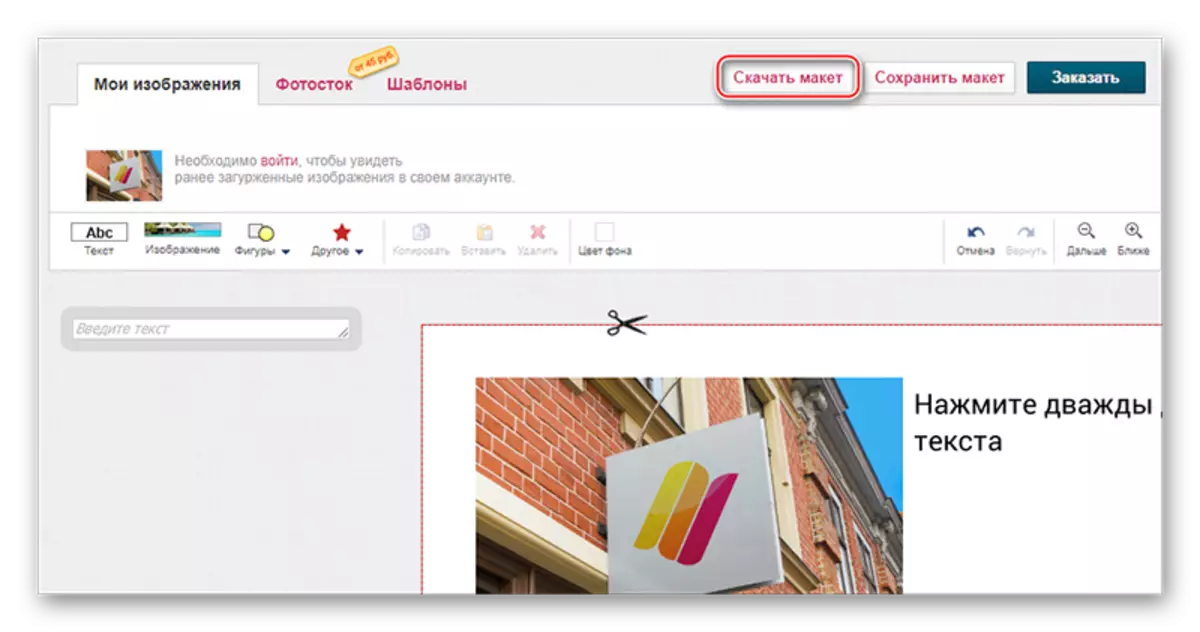
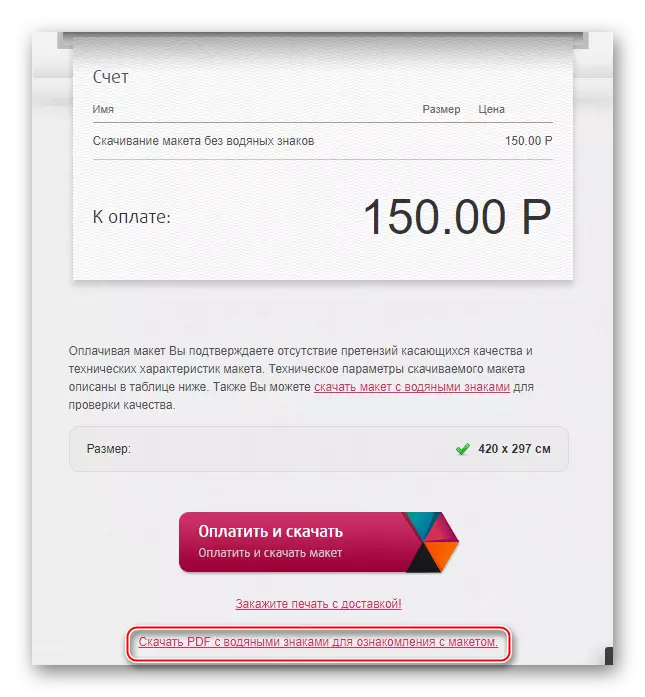
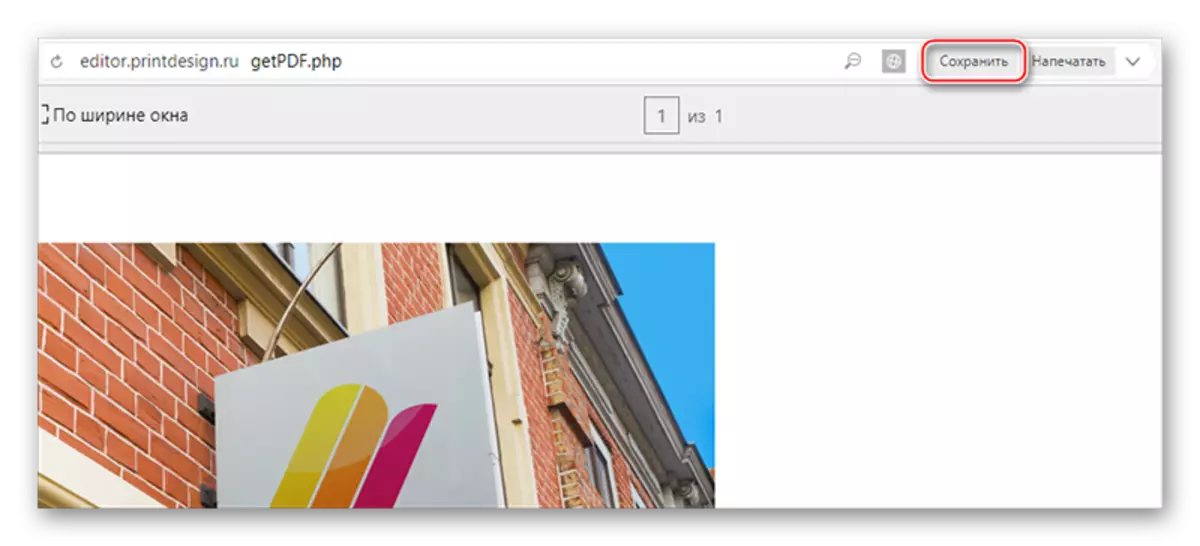
ዘዴ 3: - foetjet
ይህ ደግሞ በይነገጽ እና በቫቫን ውስጥ ከሚሰጡት ተግባራት ጋር ተመሳሳይ ፖስተሮችን እና ፖስተሮችን ለመፍጠር ልዩ ዲዛይን አገልግሎት ነው. ከሲአይኤስ የመጡ ብዙ ተጠቃሚዎች ብቸኛ አለመቻቻል የሩሲያ እጥረት ነው. በሆነ መንገድ ይህንን ችግር ለማስወገድ ከክትትል ተግባር ጋር አሳሽ ለመጠቀም ይመከራል (ምንም እንኳን ባይሆንም).
ከካቫን አወንታዊ ልዩነቶች አንዱ የግዴታ ምዝገባ እጥረት ነው. በተጨማሪም, የተራዘመ አካላትን የተራዘመ መለያ ሳይገዙ ሊጠቀሙበት ይችላሉ, ነገር ግን የአገልግሎት አርማ በእንደዚህ ዓይነት የፖስታ ክፍሎች ላይ ይታያል.
ወደ attetet ይሂዱ.
በደረጃ በደረጃው አቀማመጥ ላይ ፖስተር ለመፍጠር የደረጃ በደረጃ መመሪያዎች እንደዚህ ይመስላሉ-
- በጣቢያው ላይ ሥራ ለመጀመር "ይጀምሩ" ን ጠቅ ያድርጉ. እዚህ, በአገልግሎቱ ዋና ተግባራት እና ባህሪዎች, በእንግሊዝኛ, ሆኖም, የአገልግሎቱን ዋና ተግባራት እና ገጽታዎች ማወቁ ይችላሉ.
- በነባሪነት, የአብነት ትር በግራው ፓነል, ማለትም, አቀማመጦች ውስጥ ክፍት ነው. የተወሰኑ ነገሮችን ከእነርሱ ይምረጡ. በብርቱካን ኮሮና አዶ በላይ በቀኝ ቀኝ ጥግ ላይ ምልክት የተደረጉት አቀማመጥዎች የሚገኙት ለተከፈለባቸው መለያዎች ባለቤቶች ብቻ ነው. እንዲሁም በ POSTAR ላይ ሊጠቀሙባቸው ይችላሉ, ነገር ግን አንድ ልዩ የቦታ ክፍል ሊወገድ የማይችል አርማ ይይዛል.
- የግራ አይጤ ቁልፍን ሁለት ጊዜ ጠቅ በማድረግ ጽሑፉን መለወጥ ይችላሉ. በተጨማሪም, ልዩ መስኮት የመሰቂያ ቅሬታ, የቅርጸ-ቁምፊ መጠን, የቀለም እና የቅባት / የአቅራቢያ መለያ / የመለያየት ምርጫ ልዩ መስኮት ይመጣል.
- የተለያዩ የጂኦሜትሪክ ዕቃዎችን ማዋቀር ይችላሉ. ከግራው የመዳፊት ነገር ላይ ጠቅ ያድርጉ, ከዚያ በኋላ ቅንብሮች መስኮት የሚከፈት ከሆነ. ወደ "ውጤት" ትሩ ይሂዱ. እዚህ ግልፅነት (ንጥል "ቅጣትን (ንጥል") ማዋቀር ይችላሉ), ጠርዞች (ድንበር ስፋት) እና ይሙሉ.
- "ያለ ሙያ" ንጥል በመምረጥ ሙሉ በሙሉ ማሰናከል ስለሚችሉ የተሟላ ሁኔታ በዝርዝር ሊታይ ይችላል. ይህ አማራጭ አንድ ዓይነት የመሬት መንቀጥቀጥ ነገር መምረጥ ከፈለጉ ከሆነ ይህ አማራጭ ተስማሚ ነው.
- የመክፈያውን ደረጃ, ማለትም አንድ ቀለም ሙሉውን ቀለም መሸፈን ይችላሉ. ይህንን ለማድረግ ከተቆልቋይ ምናሌው "ጠንካራ ሙላ" እና በ "ቀለም" ውስጥ ቀለሙን አቀረቡ.
- እንዲሁም ቀስ በቀስ ሙላቱን ማዘጋጀት ይችላሉ. ይህንን ለማድረግ ተቆልቋይ ምናሌ ውስጥ "የቀረበውን ሙላ" ን ይምረጡ. በተቆልቋይ ምናሌው ስር ሁለት ቀለሞችን ይጥቀሱ. በተጨማሪም, የቀባውን ዓይነት መለየት ይችላሉ - Radaal (ከመሃልሩ እየሮጠ) ወይም መስመራዊ (ከላይ እስከ ታች ይመጣል).
- እንደ አለመታደል ሆኖ, የኋላው ዳራ አቀማመጦች ሊተካቸው የማይችሉ. ማንኛውንም ተጨማሪ ውጤቶችን ብቻ መጠየቅ ይችላሉ. ይህንን ለማድረግ ወደ "ውጤት" ይሂዱ. እዚያም ከየትኛው ምናሌ የተሰራውን የተሰራ ውጤት መምረጥ ወይም ቅንብሮችን እራስዎ እራስዎ ማድረግ ይችላሉ. ለነፃነት ቅንብሮች, በላቁ አማራጮች የታችኛው ክፍል ላይ ያለውን መለያ ጠቅ ያድርጉ. እነሆ ተንሸራታቾቹን ማንቀሳቀስ እና አስደሳች ውጤቶችን ማሳካት ይችላሉ.
- ሥራዎን ለማዳን, ከላይ ባለው ፓነል ውስጥ ያለውን የፍሎፒፕ አዶ ይጠቀሙ. የፋይሉን ስም ማዘጋጀት, እና መጠኑን መምረጥ አንድ ትንሽ መስኮት ይከፍታል, እና መጠኑን ደግሞ ይምረጡ. አገልግሎቱን በነፃ ለሚጠቀሙ ተጠቃሚዎች - "ትንንሽ" እና "መካከለኛ" ይገኛሉ. በመጠን መጠኑ የሚለካው በፒክስል ብዜሽን የሚለካ መሆኑ ትኩረት የሚስብ ነው. ከፍ ያለ ነገር, የተሻለው ጥራት ያለው ይሆናል. ለንግድ ማተሚያ, ቢያንስ 150 ዲ ፒፒን እንዲጠቀም ይመከራል. ቅንብሮቹ ሲጠናቀቁ "ያስቀምጡ" ላይ ጠቅ ያድርጉ.
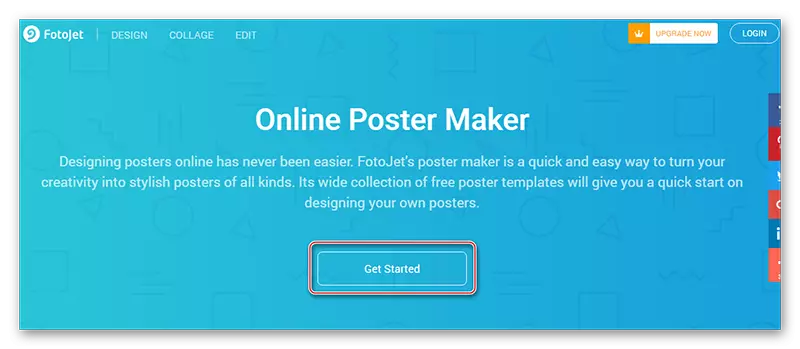
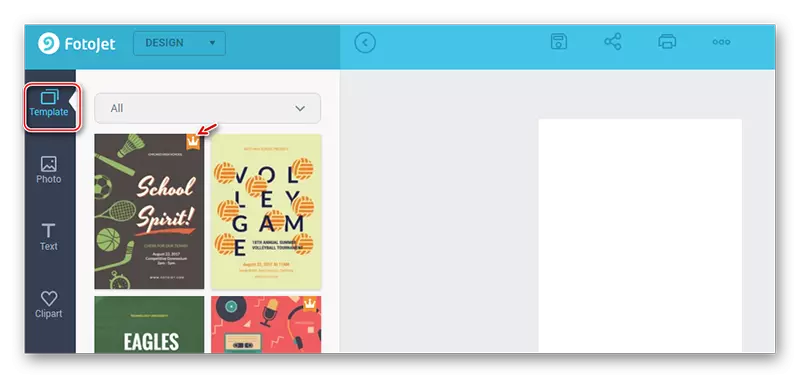

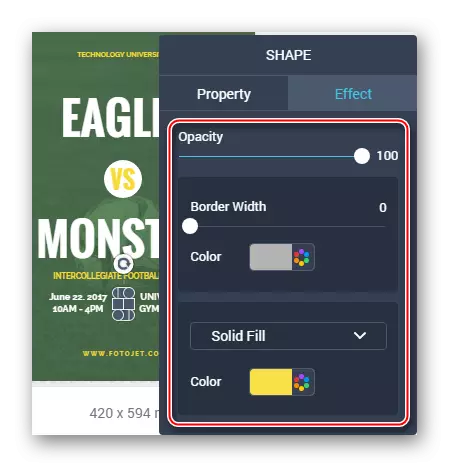


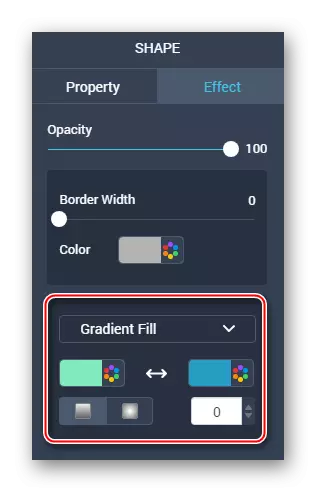
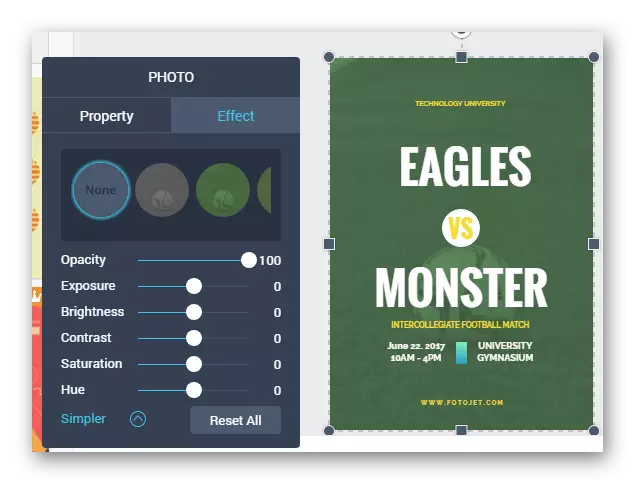
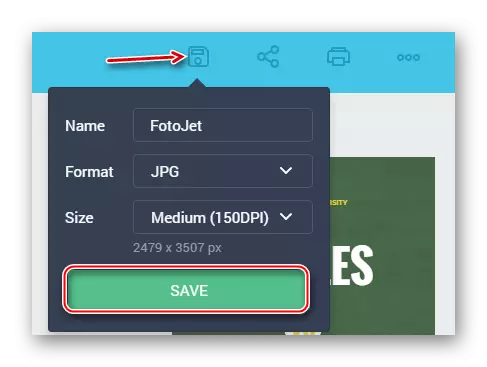
ከቧጫካ ውስጥ ፖስተር ይፍጠሩ የበለጠ ከባድ ይሆናል. በዚህ መመሪያ ውስጥ ሌሎች የጥገና ባህሪዎች ከግምት ውስጥ ይገባል
- የመጀመሪያው ንጥል በቀድሞው መመሪያ ውስጥ ከሚታየው ጋር ተመሳሳይ ነው. በባዶ አቀማመጥ የስራ ቦታን መክፈት አለብዎት.
- ለፖስታው ዳራ ያዘጋጁ. በግራ ማንኪያ ውስጥ, ወደ ትሩ "bk መሬት" ይሂዱ. እዚህ የሞኖቶን ዳግም, የቀኝ ሙላ ወይም ሸካራነት ማዘጋጀት ይችላሉ. ማበጀት ብቸኛ ሚኒስትሩ ቀድሞውኑ ለማበጀት የማይቻል ነው.
- እንደ ዳራ, እንዲሁም ፎቶዎችን መጠቀም ይችላሉ. ይህንን ለማድረግ ከወሰኑ ከ "bk መሬት" ይልቅ "ፎቶ" ይልቅ. እዚህ "ፎቶን ያክሉ" ን ጠቅ በማድረግ እዚህ ፎቶዎን ከኮምፒዩተርዎ ላይ መስቀል ይችላሉ. በአገልግሎቱ ውስጥ ቀድሞውኑ, ለስራ ቦታው ቀድሞውኑ የሆነ ፎቶዎን ወይም ስዕልዎን ይጎትቱ.
- በጠቅላላው የሥራ ቦታ ላይ አንድ ፎቶ ይዝጉ.
- ካለፈው መመሪያ ከ 8 ኛው ነጥብ ጋር በተያያዘ የተለያዩ ውጤቶችን ለመተግበር ሊያገለግል ይችላል.
- የ "Text" ንጥል በመጠቀም ጽሑፍ ያክሉ. በውስጡ የቅርጸ-ቁምፊ አማራጮችን መምረጥ ይችላሉ. እንደ የስራ ቦታው ይጎትቱ, መደበኛ ጽሑፉን ወደ እርስዎ ይተኩ እና የተለያዩ ተጨማሪ መለኪያዎች ይተኩ.
- ጥንቅርውን ለማስተካከል, ከ "ክሊፕርት" ትሩ ውስጥ የተወሰኑ የ ctor ክተር እቃ መምረጥ ይችላሉ. እያንዳንዱ ቅንብሮች በጣም ሊለያዩ ይችላሉ, ስለዚህ ከእነሱ ጋር እራስዎን ያውቁ.
- የአገልግሎቱን ተግባራት በተናጥል መተዋወቃቸውን መቀጠል ይችላሉ. ሲጨርሱ ውጤቱን ማቆየትዎን አይርሱ. ቀደም ሲል ባለው ትምህርት ውስጥ በተመሳሳይ መንገድ ነው የሚከናወነው.
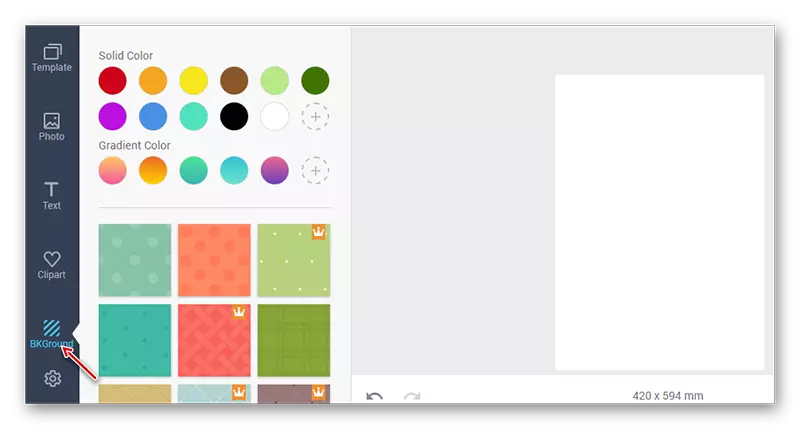

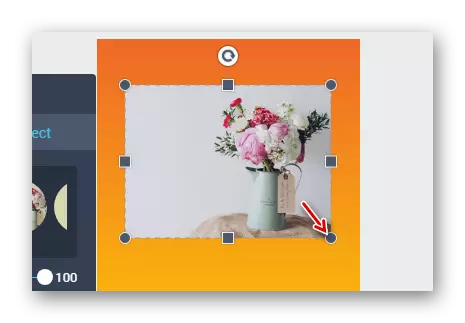
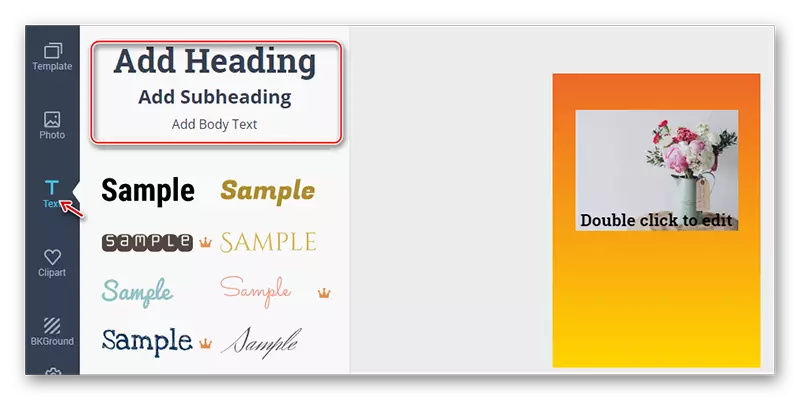

ተመልከት:
በ Phothop ውስጥ ፖስተር እንዴት እንደሚሠሩ
በ Phothop ውስጥ ፖስተር እንዴት እንደሚሠሩ
የመስመር ላይ ሀብቶችን በመጠቀም ከፍተኛ ጥራት ያለው ፖስተር ይፍጠሩ, እውነተኛው. እንደ አለመታደል ሆኖ በነፃ እና አስፈላጊ ተግባራት በሂደት ላይ በቂ ጥሩ የመስመር ላይ አርታኢዎች አሉ.
